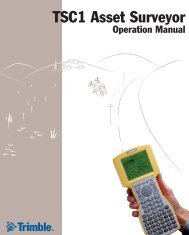Sugestão - Trimble
Sugestão - Trimble
Sugestão - Trimble
You also want an ePaper? Increase the reach of your titles
YUMPU automatically turns print PDFs into web optimized ePapers that Google loves.
Personalização do handheld<br />
Botões<br />
Utilizando o Sistema operacional Windows Mobile 3<br />
Utilize os controles na área Configurações para personalizar o handheld. Os exemplos a<br />
seguir descrevem os controles disponíveis.<br />
Utilize o controle de Botões para definir a ação que você deseja realizar quando você<br />
pressionar a tecla de aplicativo esquerda ou direita.<br />
Como padrão, estas teclas realizam a mesma ação das teclas programáveis esquerda e<br />
direita na barra de menu. Você também pode programar estas teclas para realizar uma<br />
ação selecionada.<br />
Os botões de aplicativos podem ser programados para realizar um dos seguintes tipos<br />
de ações:<br />
• Executar uma aplicação selecionada, por exemplo Envio de mensagens ou<br />
Calendário.<br />
• Atuar como um botão de software, por exemplo um botão OK/Fecha ou um<br />
botão de rolagem.<br />
• Visualizar a tela selecionada, ou parte de uma tela, por exemplo retornar à tela<br />
Hoje ou iniciar o menu de Contexto ou Painel de entrada.<br />
Abrir o controle Botões:<br />
• Pressionar / Configurações / Pessoal / Botões.<br />
Para especificar uma ação para o botão:<br />
1. Pressione a guia Botões de programa.<br />
2. Pressione um botão na lista para selecioná-lo.<br />
3. A partir da lista dinâmica Definir um programa -,<br />
selecione a ação que você deseja obter ao<br />
pressionar o botão ou pressionar a tecla<br />
programável.<br />
4. Pressione OK.<br />
Guia do usuário do GeoExplorer 3000 43


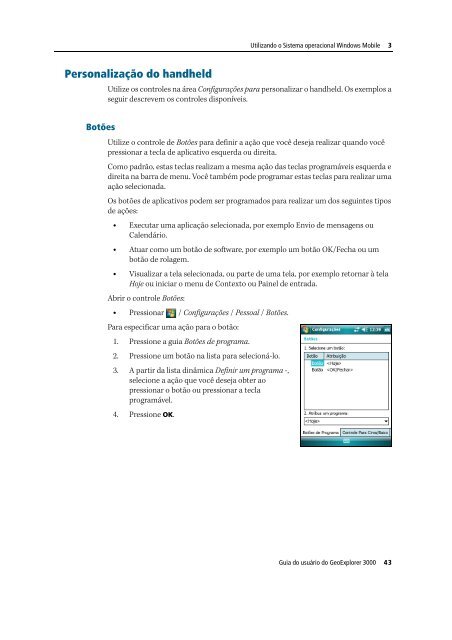


![R10 [SBSMA-110A] C-Tick DoC Rev A - DocuShare - Trimble](https://img.yumpu.com/15485791/1/190x245/r10-sbsma-110a-c-tick-doc-rev-a-docushare-trimble.jpg?quality=85)